运用Pr采集视频说明
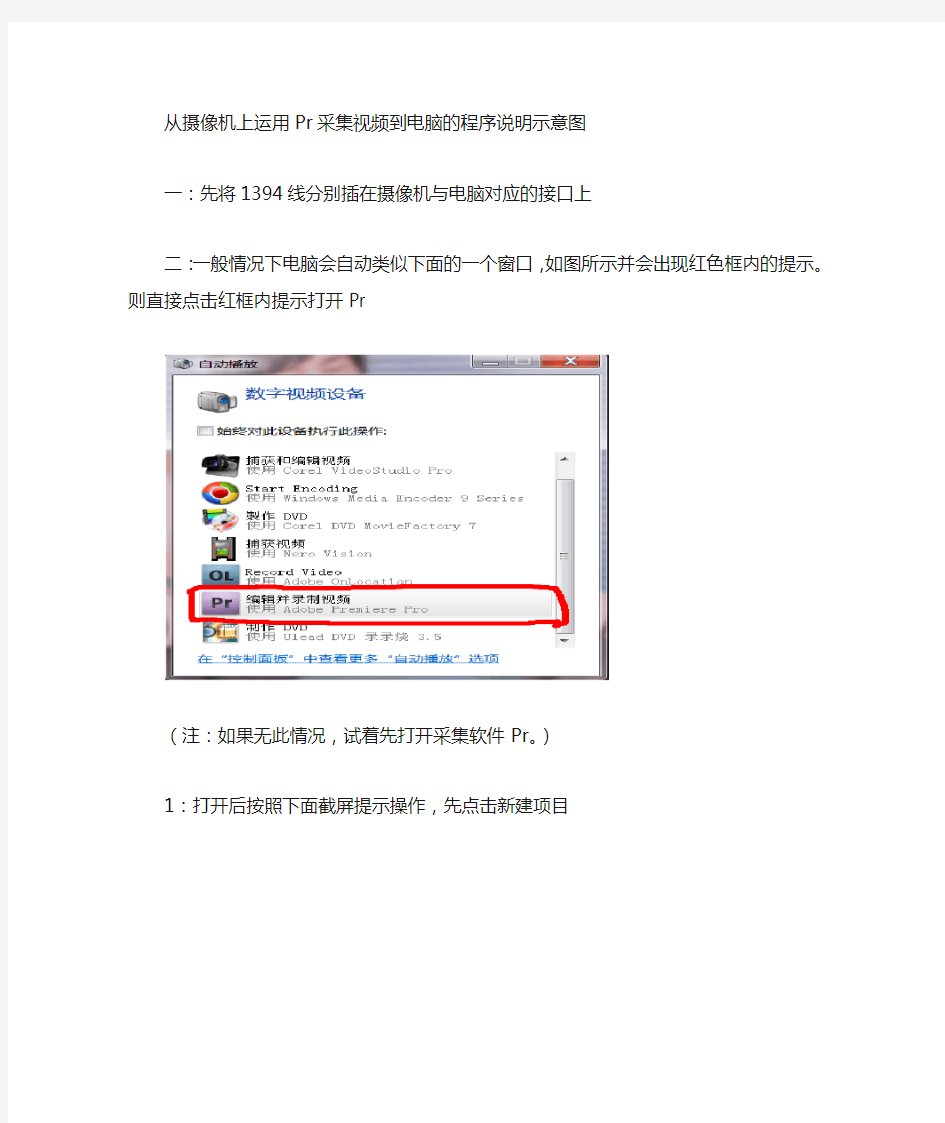
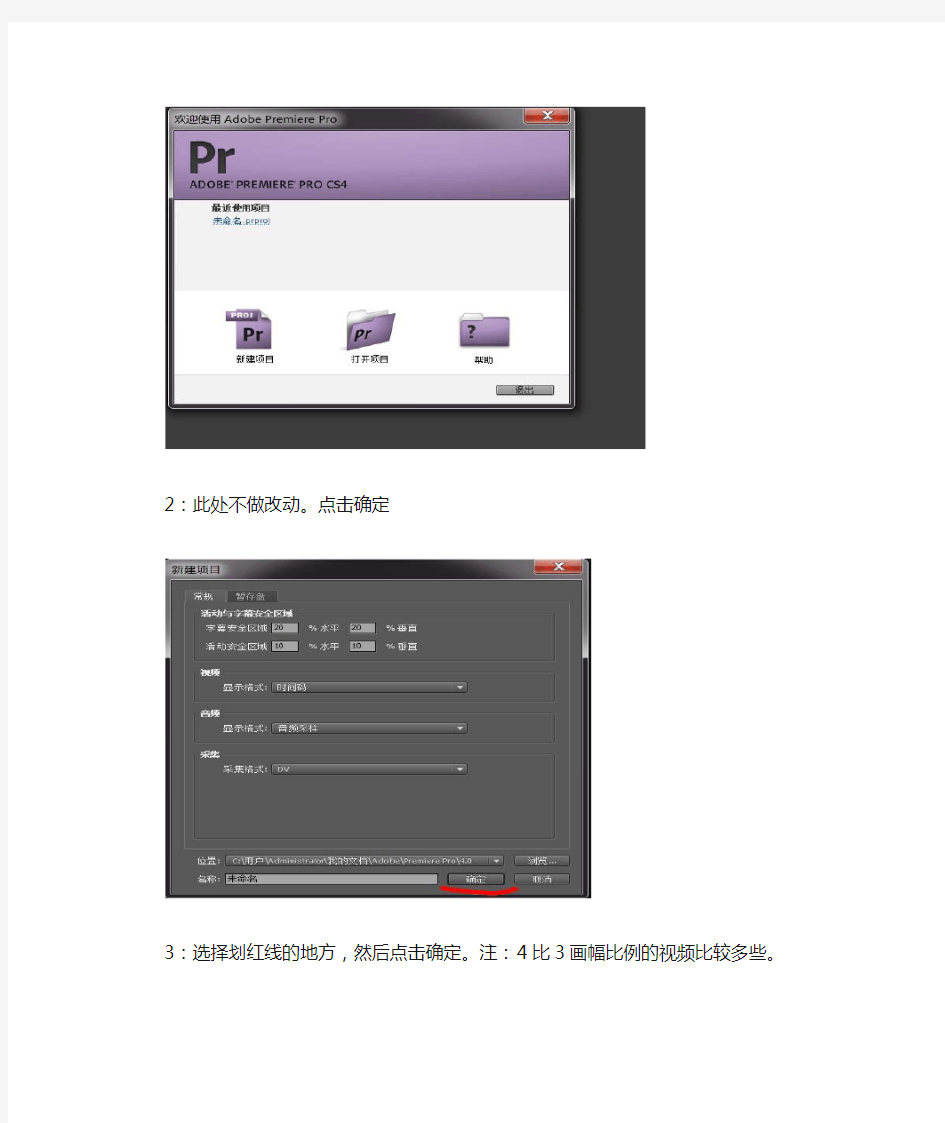
从摄像机上运用Pr采集视频到电脑的程序说明示意图
一:先将1394线分别插在摄像机与电脑对应的接口上
二:一般情况下电脑会自动类似下面的一个窗口,如图所示并会出现红色框内的提示。则直接点击红框内提示打开Pr
(注:如果无此情况,试着先打开采集软件Pr。)
1:打开后按照下面截屏提示操作,先点击新建项目
2:此处不做改动。点击确定
3:选择划红线的地方,然后点击确定。注:4比3画幅比例的视频比较多些。
4:在打开的Pr界面按F5,则会出现如图所示:
注:如图即为正常可以采集视频状态,划较长红线地方必须是颜色较深方能进行采集,如果为浅灰色则说明1394卡未与电脑正常连接上,红色对号地方的圆点为采集键,红色错号地方为开始键。在采集之前先点击采集键,再点击开始键。
但是在采集之前一定尽量先设置好采集位置。
设置:点击设置,则出现上面所示图
①:注意音频跟视频所采集位置必须相同,才能将所采集视频跟音频完整记录在一起,否则会分别存取在你所设置的位置。所以图中音频路径也应该改为G盘。
②:点击浏览,可以设置自己所采集音视频的位置,通过此设置可以将磁带里面的视频直接采集到自己的移动硬盘里面。
5:正常采集状态的截图
6:采集完后点击采集键则会自动弹出一个小框,如图所示,说明之前开始到此为已经所采集的视频,直接点击确定,采集工作结束。。如图:
如果再次进行采集的话,素材名便会变成未命名素材02avi
视频播放器功能说明书
Doc Name: 手机流媒体播放器插件项目需求范围 说明:以下只是一个需求范围框架声明,可补充修正. 需求模型呈现: 用户通过手机流媒体播放器插件连接到流媒体服务器,可以在线点播3gp格式的电影,动画等资源. 平台组成 Server端: 标准H.264/AMR 的流媒体服务器 Client端:定制的手机流媒体播放器插件 说明:用户通过专有的WAP浏览器导航选择流媒体播放内容,播放时调用(启动)定制的手机流媒体播放器插件播放,播放完毕返回到WAP浏览器,即:WAP Browser + Player Plugins 形式. 平台架构模型:C/S 架构 通信协议:RTSP, RTP/RTCP协议 流媒体文件格式: 第一阶段:.3GP 第二阶段:.MP4/.AVI/.RM/.WMV/.RMVB/.3GP2 流媒体视频编解码算法: 第一阶段:H.264 (=MPEG-4 Part 10=ISO/IEC 14496-10=MPEG-4 AVC) 流媒体音频编解码算法: 第一阶段:(2.75G) 1) AMR-NB 2) AAC 需要支持的手机平台: 智能手机: Symbian v3/v5,WM 5.x/6.x, Android,OPhone,iPhone, … 第一阶段:Symbian v2/v3/v5,WM 5.x/6.x 接入网定位: 前期支持2G(GRPS),2.75G(EDGE),后期支持3G. 即面向2.5G,2.75G和3G用户. (因为3G,4G属于接入网范围,本质上改进的只是空中接口的传输效率,简单说就是空中接口可以用更大的带宽传输数据,这个和业务网的应用,例如:语音业务,数据业务、手机应用软件没有很本质上的直接关系).
沃视视频监控软件使用说明书
视频监控软件使用说明书 版权所有翻录必究 2009年10月1日 Ver:01.01.05
注意事项 首先,感谢您选用我公司最新产品。 在使用本监控卡之前,请详细阅读本说明书所涉及的相关事项,熟悉硬件、软件各部分的功能后,方能使用,以确保该系统为您发挥最佳功能。否则一切后果自负。 本说明书将向您详细阐述全实时“视频监控系统”的安装、操作、设置和网络使用方法。 本系统工作主机供电电压为220V±10%,如果在电压不稳或者干扰大的场合,请您选用优质稳压电源(即U P S),保证系统正常良好的工作状态。 本系统在安装、拆卸视频采集卡时,必须将主机处于完全断电状态,否则主板上残留的电压将损坏采集卡。 本系统可切换D1与CI F分辨率,切换分辨率设置后,在主界面必须关闭通道视频,重新打开通道视频,设置才能生效。 本系统主机工作于常温(-10±3℃~55±2℃)、清洁的环境,并且保持良好的通风状态。 本系统软件属于我公司专有产品,未经同意,请勿复制,否则影响机器稳定概不负责,并将通过有关法律渠道追究盗版责任。
功能特点(H.264压缩) ?压缩方式:H.264/MPEG 4; ?显示分辨率:1024×768、1280×1024、16:9宽屏、16:10宽屏; ?预览分辨率 (可调) :704×576(PAL制),740×480(NTSC制); 352×288(PAL制),370×240(NTSC制); ?录像分辨率(所见即所得):704×576(PAL制), 740×480(NTSC制); 352×288(PAL制),370×240(NTSC制); ?单机容量支持12路D1、48路CIF; ?支持单画面、4画面、9画面、16画面、20画面、25画面显示,可全屏显示,支持自动翻页; ?多画面实时显示/录像/回放功能,支持多协议云镜控制,支持多种报警盒实现联动报警;?手动录像、连续录像、定时录像、动态录像、事件录像、联动报警录像等多种录像方式;?可以设置每个通道的显示名称; ?NTSC/PAL两种视频显示制式可选,25帧/秒实时预览、录像、回放; ?视频图像属性调节功能,使图像更清晰。 ?视频录像图像质量有多种等级可调,以改变存储文件大小,方便不同场合应用。 ?视频移动报警录像功能,报警录像灵敏度、预录像时间、延迟录像时间可调,支持声音报警输出。 ?智能检索,可按摄像镜头年/月/日/时间段或长时间连续检索回放,自动检索报警录像,能区分录像事件。 ?具有局部放大功能,可逐帧回放,快速播放,慢速播放,常规播放。 ?回放时可进行图片抓拍功能,回放时文件备份功能、文件剪辑功能。 ?可进行远程监控,远程控制云镜、色彩、手动录像、布撤防、重启计算机等控制工作。?支持现今最大容量的硬盘,并支持安装多个大容量的硬盘。 ?硬盘管理可以通过对最大使用硬盘和硬盘最小预留空间的设置使硬盘能够得到充分合理的使用。 ?自动创建日志文件(用户操作日志、系统日志、远程控制日志),便于查询操作记录。 ?系统可任意设置定时关机,定时重启功能,保证系统运行的高稳定性。 ?可设定开机自动运行监控软件,断电自动关闭程序,来电自动重启,自动恢复录像。 ?硬件、软件经过严格的拷机试验,稳定可靠。
软件使用手册(视频矩阵)
软件使用手册(视频矩阵) 1、打开MagicTunning MagicTunning的界面由菜单,工具条,屏幕示意区域,侧边栏组成,如下图所示: MagicTunning的所有操作都是以选择屏幕对象为前提的,即操作者需要对那些进行操作的屏选择屏幕,操作人员只需要简单地按下鼠标左键并拖动鼠标,可以看到被选中的屏幕颜色改变。 2、界面介绍 1、全局控制:主要用于对选中屏幕的打开或关闭电源以及串口的设置 2、内置拼接器:a)用于对选中屏幕的打开或关闭电源
b)用于对选中屏幕的拼接还原操作 c)用于对选中屏幕的信号间的切换(AV、VGA、HDMI、YPbPr、四画面) d)用于开窗漫游 3、矩阵系统 点击侧边栏的矩阵系统,出现如下画面 操作方法:展开信号源、选中需要切换的屏幕,然后在侧边栏里对需要切换到该屏幕上的该路信号源右击鼠标,如图所示
4、视频文字叠加 在矩阵信号源编号上单击右键选中‘菜单显示控制’如图 视频文字叠加内容包括: 输入描述:输入描述的内容可以通过上述的方法下载,矩阵内容定义需要在矩阵描述文件里面更改; 显示内容:包括输入描述,对应的输出编号,时间; 菜单位置:可以自己定义或者快速定义在左上角,左下角,右上角,右下角;
5、预案管理 在预案管理的编号上面单击右键,弹出预案菜单: 调入该预案:执行调预案指令,该命令将调入拼接器,矩阵的预案; 保存当前状态为预案:保存当前屏幕状态,保存状态包括拼接器和矩阵状态; 更改名称:更改预案名称。 3、软件备份 MagicTunning安装完成后,默认安装在C:\Program Files\NanJing Odin Technology\MagicTunning 由于每个项目的实际环境不一样(比如所用屏的多少,矩阵的型号等),所以在更新程序前,需要将项目信息备份下来,这包括下面这些文件(所有文件都在安装目录或者子目录
如何下载FLV(flash)视频的方法 不用任何软件
如何下载FLV(flash)视频的方法不用任何软件 [ 来源:https://www.360docs.net/doc/525717812.html, | 作者:网友| 时间:2009-11-27 | 浏览:人次] 现在互联网上有大量的视频,有时候我们希望下载一些有用的视频来使用。 下面介绍一种下载视频的简便方法,这种方法不需要安装任何下载软件,而且适合所有FLV(Flash Video)格式的视频文件。 第一步清空T emporary Internet Files(临时网络文件夹) 方法是:在IE界面点击:工具——>Internet选项——>设置——>查看文件。 这样就打开了Temporary Internet Files(临时网络文件夹)。 删除文件夹里的所有文件。(目的是便于一会儿找所需视频文件)。 (不要关闭这个文件夹,一会儿要在里面找下载的视频文件。) 第二步搜索并播放视频 上视频网站,找到一个视频。例如我们在视频网站优酷找到一首歌曲: 张雨生的《我的未来不是梦》:https://www.360docs.net/doc/525717812.html,/v_show/id_XMTEyNjMyNTQw.html 播放该视频,出现以下画面: 第三步下载视频 这是关键的一步。 首先观察视频播放进度条(红色的),进度条没有走完时,不能下载。
当进度条走完时(如图): 打开Temporary Internet Files(临时网络文件夹), 刷新这个文件夹(若不刷新,视频文件可能不出现), 点击“大小”,使文件从大到小排列。 这时刚刚播放的视频文件就是其中第一行的最大的FLV文件(如图):
将这个文件复制,然后拷贝到某个文件夹。 至此,视频下载顺利完成。 这个方法适用于几乎所有视频网站。您不妨一试。
视频监控软件使用说明书
视频监控软件使用说明书 版权所有 翻录必究 2009年10月1日 Ver:01.01.05
注意事项 首先,感谢您选用我公司最新产品。 在使用本监控卡之前,请详细阅读本说明书所涉及的相关事项,熟悉硬件、软件各部分的功能后,方能使用,以确保该系统为您发挥最佳功能。否则一切后果自负。 本说明书将向您详细阐述全实时“视频监控系统”的安装、操作、设置和网络使用方法。 本系统工作主机供电电压为220V±10%,如果在电压不稳或者干扰大的场合,请您选用优质稳压电源(即U P S),保证系统正常良好的工作状态。 本系统在安装、拆卸视频采集卡时,必须将主机处于完全断电状态,否则主板上残留的电压将损坏采集卡。 本系统可切换D1与C I F分辨率,切换分辨率设置后,在主界面必须关闭通道视频,重新打开通道视频,设置才能生效。 本系统主机工作于常温(-10±3℃~55±2℃)、清洁的环境,并且保持良好的通风状态。 本系统软件属于我公司专有产品,未经同意,请勿复制,否则影响机器稳定概不负责,并将通过有关法律渠道追究盗版责任。
功能特点(H.264压缩) ?压缩方式:H.264/MPEG 4; ?显示分辨率:1024×768、1280×1024、16:9宽屏、16:10宽屏; ?预览分辨率 (可调) :704×576(PAL制),740×480(NTSC制); 352×288(PAL制),370×240(NTSC制); ?录像分辨率(所见即所得):704×576(PAL制), 740×480(NTSC制); 352×288(PAL制),370×240(NTSC制); ?单机容量支持12路D1、48路CIF; ?支持单画面、4画面、9画面、16画面、20画面、25画面显示,可全屏显示,支持自动翻页; ?多画面实时显示/录像/回放功能,支持多协议云镜控制,支持多种报警盒实现联动报警;?手动录像、连续录像、定时录像、动态录像、事件录像、联动报警录像等多种录像方式;?可以设置每个通道的显示名称; ?NTSC/PAL两种视频显示制式可选,25帧/秒实时预览、录像、回放; ?视频图像属性调节功能,使图像更清晰。 ?视频录像图像质量有多种等级可调,以改变存储文件大小,方便不同场合应用。 ?视频移动报警录像功能,报警录像灵敏度、预录像时间、延迟录像时间可调,支持声音报警输出。 ?智能检索,可按摄像镜头年/月/日/时间段或长时间连续检索回放,自动检索报警录像,能区分录像事件。 ?具有局部放大功能,可逐帧回放,快速播放,慢速播放,常规播放。 ?回放时可进行图片抓拍功能,回放时文件备份功能、文件剪辑功能。 ?可进行远程监控,远程控制云镜、色彩、手动录像、布撤防、重启计算机等控制工作。 ?支持现今最大容量的硬盘,并支持安装多个大容量的硬盘。 ?硬盘管理可以通过对最大使用硬盘和硬盘最小预留空间的设置使硬盘能够得到充分合理的使用。 ?自动创建日志文件(用户操作日志、系统日志、远程控制日志),便于查询操作记录。 ?系统可任意设置定时关机,定时重启功能,保证系统运行的高稳定性。 ?可设定开机自动运行监控软件,断电自动关闭程序,来电自动重启,自动恢复录像。 ?硬件、软件经过严格的拷机试验,稳定可靠。
视频监控软件使用说明书
视频监控软件使用说明书
视频监控软件使用说明书 版权所有翻录必究 2010年6月8日 Ver:01.01.05
注意事项 首先,感谢您选用我公司最新产品。 在使用本监控卡之前,请详细阅读本说明书所涉及的相关事项,熟悉硬件、软件各部分的功能后,方能使用,以确保该系统为您发挥最佳功能。否则一切后果自负。 本说明书将向您详细阐述全实时“视频监控系统”的安装、操作、设置和网络使用方法。 本系统工作主机供电电压为220V±10%,如果在电压不稳或者干扰大的场合,请您选用优质稳压电源(即U P S),保证系统正常良好的工作状态。 本系统在安装、拆卸视频采集卡时,必须将主机处于完全断电状态,否则主板上残留的电压将损坏采集卡。 本系统可切换D1与C I F分辨率,切换分辨率设置后,在主界面必须关闭通道视频,重新打开通道视频,设置才能生效。 本系统主机工作于常温(-10±3℃~55±2℃)、清洁的环境,并且保持良好的通风状态。 本系统软件属于我公司专有产品,未经同意,请勿复制,否则影响机器稳定概不负责,并将通过有关法律渠道追究盗版责任。
功能特点(H.264压缩) ?压缩方式:H.264/MPEG 4; ?显示分辨率:1024×768、1280×1024、16:9宽屏、16:10宽屏; ?预览分辨率 (可调) :704×576(PAL制),740×480(NTSC制); 352×288(PAL制),370×240(NTSC制); ?录像分辨率(所见即所得):704×576(PAL制), 740×480(NTSC制); 352×288(PAL制),370×240(NTSC制); ?单机容量支持12路D1、48路CIF; ?支持单画面、4画面、9画面、16画面、20画面、25画面显示,可全屏显示,支持自动翻页; ?多画面实时显示/录像/回放功能,支持多协议云镜控制,支持多种报警盒实现联动报警;?手动录像、连续录像、定时录像、动态录像、事件录像、联动报警录像等多种录像方式;?可以设置每个通道的显示名称; ?NTSC/PAL两种视频显示制式可选,25帧/秒实时预览、录像、回放; ?视频图像属性调节功能,使图像更清晰。 ?视频录像图像质量有多种等级可调,以改变存储文件大小,方便不同场合应用。 ?视频移动报警录像功能,报警录像灵敏度、预录像时间、延迟录像时间可调,支持声音
软件使用说明书
**软件APP 使 用 说 明 书 2018年5月
目录 1软件概述 (1) 1.1概述 (1) 1.2功能 (1) 1.3性能 (1) 2 软件安装 (1) 3 用户端运行 (1) 3.1用户注册 (3) 3.2用户登陆 (3) 3.3忘记密码 (4) 3.4免费试听 (4) 3.5模拟考试 (5) 3.5.1 考试类型 (5) 3.5.2 考试类型 (5) 3.5.3 试题解析 (6) 3.6名师推荐 (6) 3.6.1 名师列表 (6) 3.6.2 名师列表 (7) 3.7直播课 (7) 3.7.1 名师列表 (7) 3.7.2 直播观看 (8) 3.8新闻资讯 (8) 3.8.1 资讯列表 (8) 3.8.2 资讯查看 (9) 3.9视频中心 (9) 3.9.1 视频类别 (9) 3.9.2 视频观看 (10) 3.10在线图书 (10) 3.10.1 图书列表 (10) 3.10.2 图书介绍 (11) 3.10.3 图书观看 (11) 3.11图书商城 (12) 3.11.1 图书列表 (12) 3.11.2 图书详情 (12) 3.11.3 图书购买 (13) 3.12个人中心 (13) 3.12.1 修改资料 (14) 3.12.3 我的订单 (14) 3.12.4 地址管理 (15) 3.12.5 设置 (15) 3.12.6 意见反馈 (16) 3.12.7 观看记录 (16) 4 关于**软件 (17)
1软件概述 1.1概述 **软件是一款以在线教育为主题的服务型APP,是在对培训机构、学校需 求的深入调研的基础上,研究了国内先进的软件技术,结合先进的在线学习的经验研设计的新一代先进系统。借助网络,在线教育系统可以随时、随地向用户提供高效、集成、全面、易于管理的在线学习解决方案。 1.2功能 1)免费试听:在线报名,课程免费试听。 2)模拟考试:在线测评、解析。 3)名师推荐:名师列表、名师介绍。 4)直播课程:直播课程列表、在线课程预约、课程观看。 5)新闻资讯:资讯分类、资讯列表、查看资讯。 6)视频中心:视频分类、视频搜索、视频观看。 7)在线图书:电子图书,在线观看。 8)图书商城:图书分类,线上购买图书。 9)banner推荐:头图,新课程、新资讯推荐。 10)消息中心:最新通知消息。 1.3性能 软件具有良好的易用性和可靠性,并保证信息的真实性和安全性。 本软件可在Andriod 4.0 和IOS 8.0 版本以上的手机上运行。 2 软件安装 **软件项目为方便用户,分为安卓、IOS苹果两种客户端可以通过访问下载地址、扫描下载二维码等多种方式进行下载安装。 3 用户端运行 用户在安装“**软件”完毕后,点击桌面图标即可进入系统,主界面如图:
优周软件使用说明书
第一章概述 中心管理软件是基于Windows7 64位系统上运行的多用户多任务系统。支持TCP/IP协议,实现局域网和互联网之间的数据服务,全面实现网络应用。 1.提供了美观友善的用户界面: (1).本系统采用了下拉式菜单,使每一步操作都很简单、清晰。 (2).提供万能通用查询,能根据输入的条件查询所需的信息。 (3).提供了智能化的输入界面。 (4).在使用中对所有可能想到的操作错误进行警告和提示,以避免误操作。 (5).窗口可缩放,为用户提供最佳浏览效果。 2.报警信息接收和发送处理 1.支持USB串口连接 2.支持接收GPRS网络信息(配合GPRS报警主机使用) 3.支持对GPRS报警主机远程编程和日常操作控制。 3.电子地图及防区图 1.使用在线百度地图,用户位置可以精确定位。 2.报警用户闪烁指示,报警位置一目了然。 3.多级防区图,可以有里面添加多个用户并可对其标出防区位置。 4.用户资料管理 支持用户分组管理。 5.视频联动 用户发生报警时,可通过用户添加到软件里的视频设备的网络地址,实时查看报警现场并对现场进行录象。(目前只支持海康跟大华网络摄像机)
第二章系统架构
第三章客户端使用说明 3.1插上USB加密狗 USB加密狗第一次插上时会自动找驱动 3.2运行服务端: 1.双击“”图标,进入登录系统。 2.进入后点系统,再点系统设置,如下图设置主机串口,点确定.
3.再点系统,选择远程用户管理,新建一个用户登录名和密码. 创建好登录账号后点最小化,不要关闭软件,要一直运行.
1.双击“”图标,进入登录界面。 2.点属性设置登陆信息 3.输入用户名和口令 用户名和口令为服务器软件上新建的,直接输入点登陆即可。
剪辑师软件使用说明
打开软件所示界面 编辑 点击编辑按钮进入剪辑界面。 剪辑界面 文件 点击主界面左上角“文件”项,包括新建项目、打开项目、快速保存、另存为、高级保存、关闭。 ①新建项目。 ②打开项目。 ③快速保存。
④高级保存。点击“高级保存”项,可将当前已编辑视频保存下来。 ⑤关闭。可关闭当前编辑视频界面。 插入素材 点击插入素材按钮,弹出添加素材窗口,可添加素材,添加的素材将出现在编辑界面右边窗口中。 文字 点击按钮,切换至文字编辑界面,在输入框中输入文字,可将该文本作为素材待用。可调节字体大小和文本颜色。
水印 点击按钮,切换至水印界面。 在作者名称中输入水印信息。 素材编辑 点击按钮切换至素材界面,拖动音视频、图片素材至编辑轨道上,或点击按钮切换至文字素材界面,拖动已编辑好文字至编辑轨道上,即可在
轨道上编辑素材。 轨道编辑 ①添加新轨道。点击按钮,添加新轨道; ②删除轨道。右键点击轨道栏,在弹出的菜单中点击“删除空轨道”,即可 删除该轨道; ③预览。点击播放按钮,开始预览各轨道内容; ④撤销。点击按钮,可撤销上一步操作; ⑤静音。选择视频素材,点击。 ⑥分离音轨。选择视频素材,点击按钮,可将该视频中的音频分离出来。 ⑦剪切。选择素材,点击按钮,即可将素材从指针位置切开成两部分素 材。 ⑧删除。选择素材,点击按钮,可删除选中素材。
点击缩放按钮,切换至缩放设置界面。 将指针移动到需要设置缩放标记的时刻点,在项目栏中,点击并拖动可对素材进行局部聚焦放大。 转场 点击转成按钮,可设置转场效果 淡入浅出
点击导出视频按钮,可选择导出视频的清晰度。
软件操作使用说明
网络视频监控管理系统客户端软件 使用手册
一、网络视频监控管理系统介绍 网络视频监控管理系统通过客户端为使用视频监控业务的用户提供各类功能的操作使用和配置管理。视频监控管理系统实现的主要业务功能和管理功能如下。 1.1 支持多种DVR设备 通过对多种DVR设备的SDK接口对接,实现海康威视、大华、恒亿、灵通、汉邦、黄河、网视等不同品牌的DVR在同一个平台进行管理,并保证了各个品牌的功能完整体现在该平台上。有效的解决了一个工程、多种设备不能同时兼容的缺点,使客户在设备、费用控制上有更多的选择。 1.2 图像监控 可以在客户端界面上实现单画面和多种多画面模式的实时图像浏览,每幅画面可以进行手动或自动轮询,自动轮询时的时间间隔可设置。在进行图像实时浏览时,可实现对监控点摄像机的远程PTZ控制。图像可叠加监控点名称、日期/时间等字幕信息。在图像浏览时支持移动侦测、音频对讲等应用功能。系统可外接键盘和矩阵,以代替客户端PC进行图像的切换和摄像机PTZ控制。
1.3 存储回放 系统支持设备端录像存储(设备录像)和服务器端中心录像存储以及客户端录像存储功能,设备端录像有前端DVR自带录像硬盘进行存储,中心录像有服务器平台接磁盘阵列实现存储,客户端录像基于客户端PC及硬盘进行存储。可以通过视频移动检测、定时录像、I/O 报警等多种方式实现录像启停控制。系统通过客户端进行录像资料的检索、回放和管理,回放中支持快/慢进度、拖拉等多种控制功能。 1.4 音频通信 通过对讲、监听功能,可以实现单向、双向多种语音通信业务,如监控点声音上传到客户端、客户端向监控点喊话、客户端与监控点之间进行双向对讲等。 1.5 系统管理 通过管理客户端,系统可实现强大的用户管理、设备管理以及网络管理功能。用户管理包括用户及用户组的添加删除以及用户信息的修改、用户登录信息的认证、用户权限的授予和取消,系统采用分级管理机制实现用户管理,支持超级管理员、用户管理员和操作员三种
视频监控系统软件操作说明
视频系统参数配置说明书 一:电脑参数配置 (图1-1) 1:在桌面上右击“网上邻居→属性”进入,找到正使用的计算机本地连接的网卡,(如图1-1) 2:双击本地连接进入设置界面。如图(1-2) 选择“Internet协议(TCP\IP)”选项,进入网络参数设置对话框。 1)设置IP地址:192.168.xxx.xxx 具体的分配地址见古矿网络地址分配表。2)设置子网掩码:255.255.255.0 3).设置默认网关:192.168.xxx.1具体的分配地址见古矿网络地址分配表。 (图1-2)
二:视频服务器无线WIFI板配置 (图2-1) (2-2)
1:双击winbox 桌面图标,进入winbox 登陆界面。如图(2-1,2-2) (图2-3) 2:点击刷新按钮,查找所要配置参数的设备.如图(2-3) 1)图中1#箭头所指为刷新按钮,当电脑网线连接到所要配置的板卡上时,点击 该按钮,会将所有与电脑建立连接的设备显示在列表里。 2)图中2#箭头所指为与电脑建立连接的板卡的网络IP 地址。 3)图中3#箭头所指为与电脑建立连接的板卡的MAC 地址。 3:点击connet 按钮进入配置界面,如下图(3-1) 2 3 1
(图3-1)1)创建网络桥:bridge1 给wifi板卡配置网络桥“bridge”,惦记左侧菜单栏的Bridge按钮进入桥配置界面,首先选择弹出对话界面的“bridge”选项,点击红色“+”按钮,进入bridge 配置界面,如下图(3-2) 选择general配置选项卡,进入配置,在name一栏写入想要起的桥名字即可, 如:bridge1。然后点击应用“apply”按钮,最后点击“ok”完成。
